没光盘怎么重装win10(没光盘如何重装系统win10)
没有光盘也是可以重装win10系统的。重装系统的方法已经不仅仅局限于使用物理介质如光盘,在没有光盘、u盘的情况下,用户可以利用硬盘上的工具来直接安装或重装系统。例如本站的一键重装系统工具,支持从xp到win11的多个版本,并能够通过iso镜像文件直接进行系统的安装。
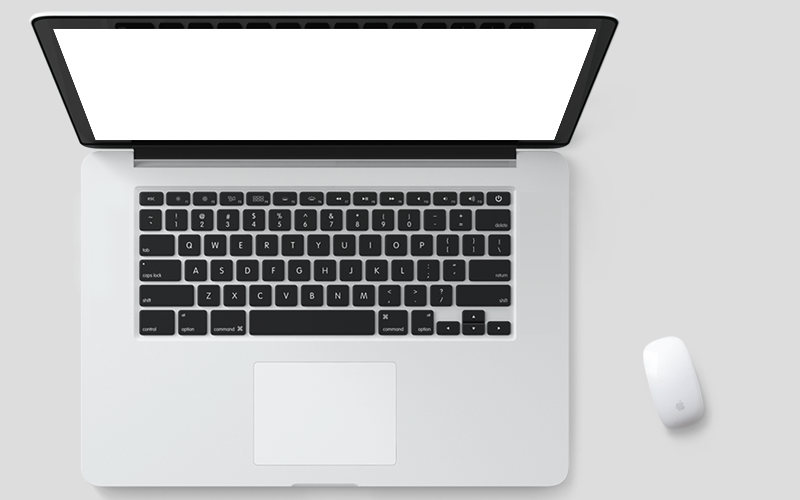
一、所需工具
准备装机必备软件:在线电脑重装系统软件
二、注意事项
1、备份数据:重装系统通常会默认格式化系统盘(通常是C盘),这将删除系统盘上的所有数据。
2、关闭安全软件:禁用杀毒软件和防火墙,确保顺利下载和重装系统。
3、选择64位系统:如果内存为4GB或以上,建议安装64位操作系统。
三、一键重装系统图解
1、打开重装系统的软件,选择“立即重装”,然后等它检查环境。检测完成后,点击“下一步”。
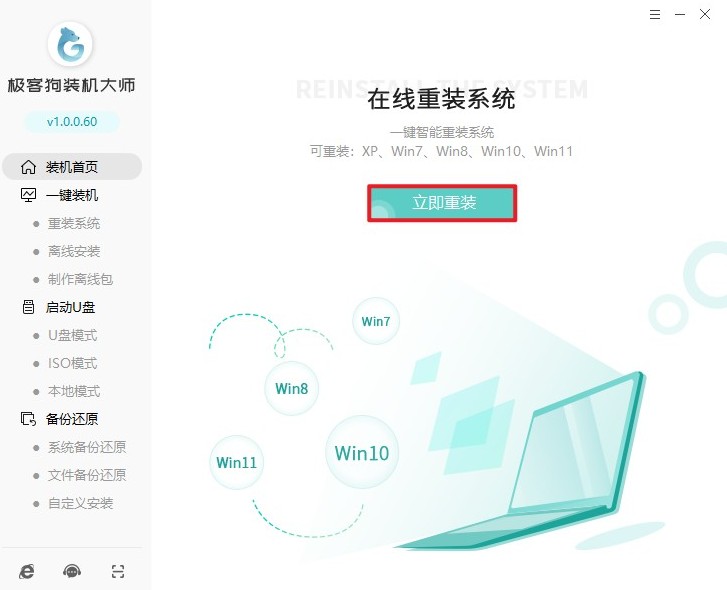
2、接下来,选择Win10系统版本。一般来说,大多数情况下都是64位的。如果你不确定选哪个,建议选择64位家庭版。
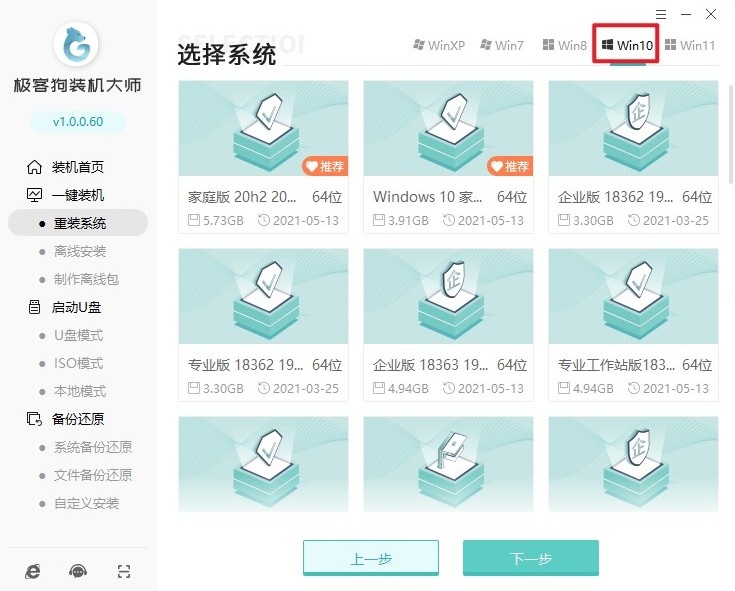
3、工具可能会推荐一些软件,如果你不想安装,可以取消勾选。
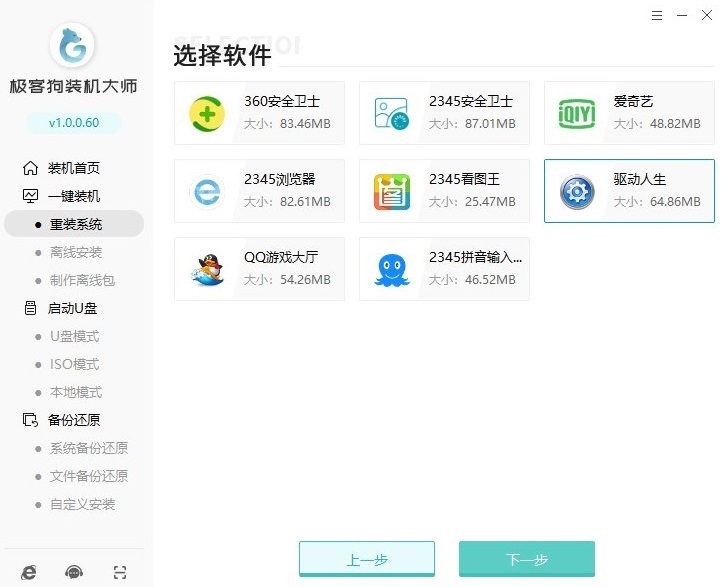
4、需要注意的是,重装系统会把C盘的数据全部删除,所以一定要备份好重要文件,然后点击“开始安装”。
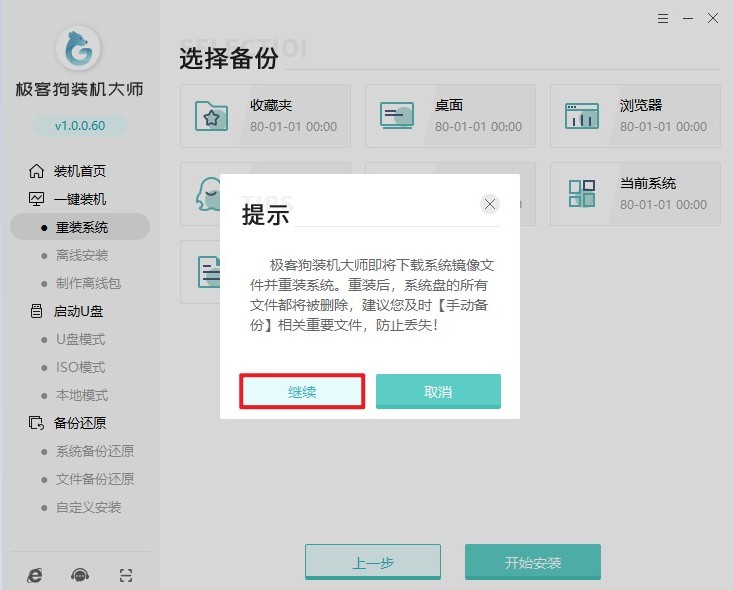
5、随后,软件会自动下载系统文件和其他资源,这时候只需耐心等待。
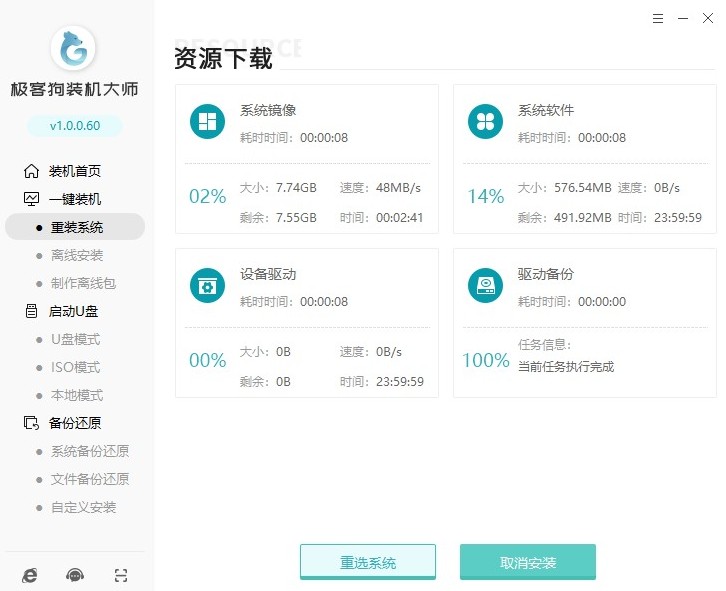
6、等到部署完成,电脑会自动重启。
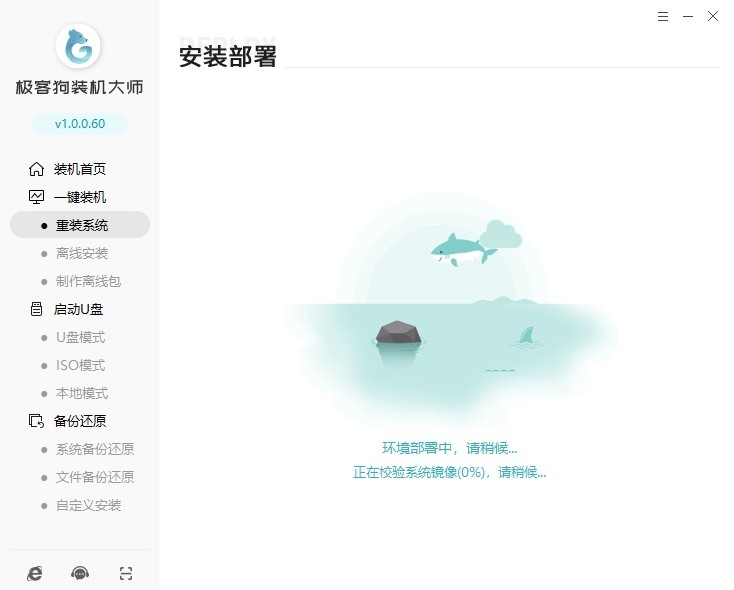
7、重启时,会出现一个Windows启动管理页面,选择进入PE系统。
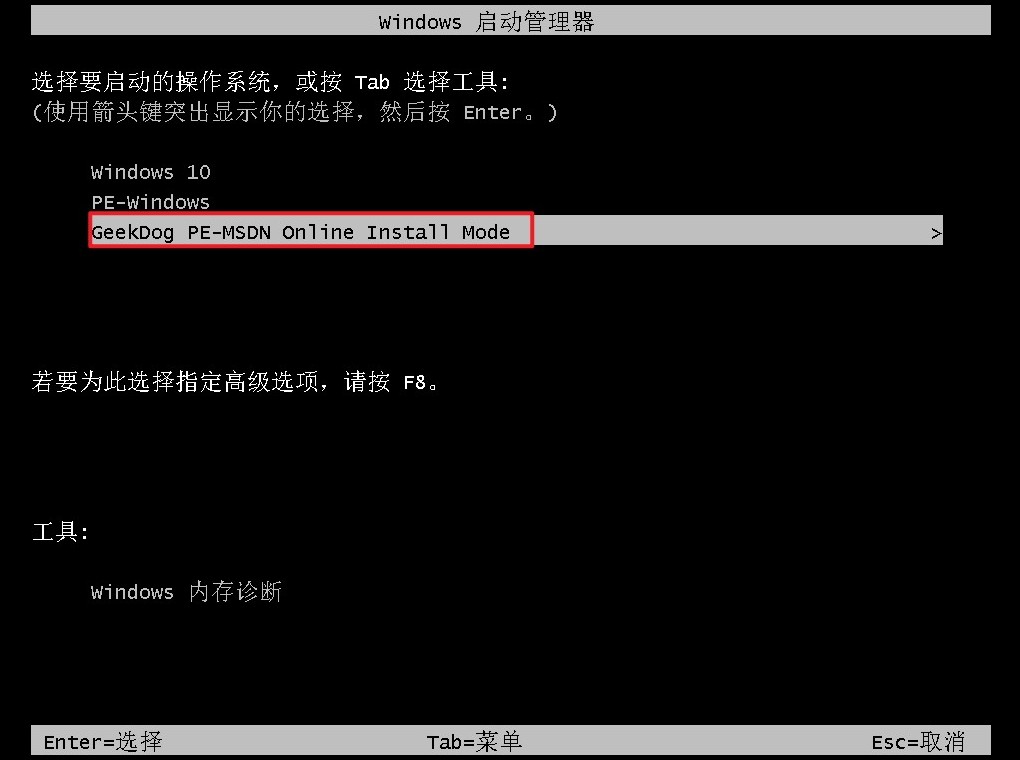
8、进入PE系统后,不需要做任何操作,等待工具自动安装系统。
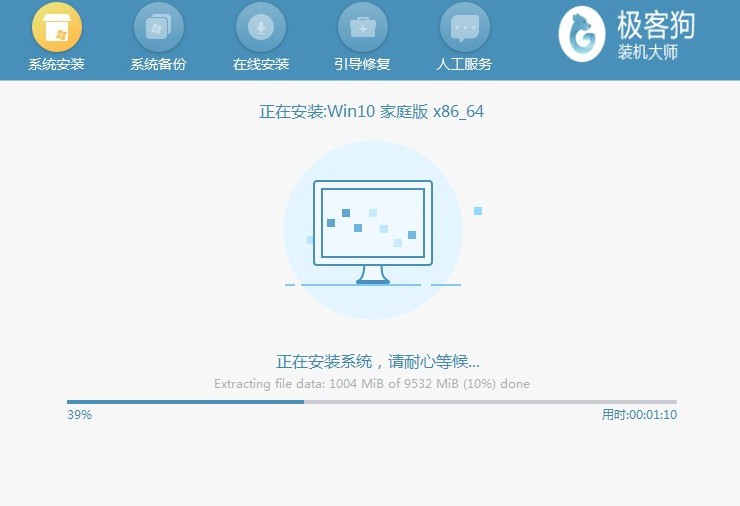
9、最后,电脑会再次自动重启,等到载入Win10桌面,安装就完成了。
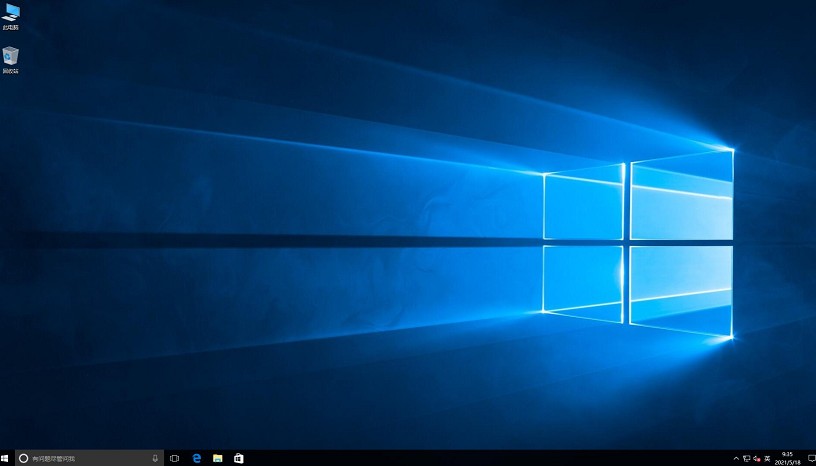
以上教程介绍了,没光盘如何重装系统win10。尽管一键重装系统的方法相对简单,但依然建议用户在进行系统重装前备份所有重要数据,以免发生数据丢失的情况。同时,确保电脑连接到互联网,以便软件下载必要的组件和驱动。
原文链接:https://www.jikegou.net/win10/4725.html 转载请标明
极客狗装机大师,系统重装即刻简单
一键重装,备份还原,安全纯净,兼容所有

